En este documento se describen los pasos para instrumentar un agente ReAct de LangGraph con OpenTelemetry, lo que permite recoger datos de telemetría del agente. Las peticiones de los usuarios, las respuestas y las opciones de los agentes se incluyen en la telemetría como atributos asociados a los intervalos. Las respuestas del agente también se incluyen en las entradas de registro que se correlacionan con los intervalos que contienen eventos de IA generativa. Las instrucciones de este documento se aplican cuando el agente usa ChatVertexAI de Langchain para llamar a un modelo de Gemini.
Instrumentar tu aplicación de IA generativa para recoger telemetría
Para instrumentar tu aplicación de IA generativa y recoger datos de registro, métricas y trazas, haz lo siguiente:
- Instalar paquetes de OpenTelemetry
- Configurar OpenTelemetry para recoger y enviar telemetría
- Rastrear la invocación del agente de IA generativa
Instalar paquetes de OpenTelemetry
Añade los siguientes paquetes de instrumentación y exportación de OpenTelemetry:
pip install 'opentelemetry-instrumentation-vertexai>=2.0b0' \
'opentelemetry-instrumentation-sqlite3' \
'opentelemetry-exporter-gcp-logging' \
'opentelemetry-exporter-gcp-monitoring' \
'opentelemetry-exporter-otlp-proto-grpc'
Los datos de registro y de métricas se envían a tu proyecto de Google Cloud mediante la API Cloud Logging o la API Cloud Monitoring. Las bibliotecas opentelemetry-exporter-gcp-logging y opentelemetry-exporter-gcp-monitoring invocan endpoints de esas APIs.
Los datos de traza se envían a Google Cloud mediante la API Telemetry (OTLP), que implementa el protocolo OTLP de OpenTelemetry.
La biblioteca opentelemetry-exporter-otlp-proto-grpc invoca el endpoint de la API Telemetry (OTLP).
Los datos de la traza se almacenan en un formato que suele ser coherente con los archivos proto definidos por el protocolo OTLP de OpenTelemetry. Sin embargo, los campos se pueden convertir de un tipo de datos específico de OpenTelemetry a un tipo de datos JSON antes de almacenarse. Para obtener más información sobre el formato de almacenamiento, consulta Esquema de datos de traza.
Configurar OpenTelemetry para recoger y enviar telemetría
En el código de inicialización de tu agente de LangGraph, configura OpenTelemetry para que capture y envíe datos telemétricos a tu Google Cloud proyecto:
Para ver el ejemplo completo, haz clic en more_vert Más y, a continuación, selecciona Ver en GitHub.
Rastrear la invocación del agente de IA generativa
Para monitorizar la ejecución de la invocación del agente de LangGraph, crea un intervalo personalizado en torno a la invocación del agente:
Para ver el ejemplo completo, haz clic en more_vert Más y, a continuación, selecciona Ver en GitHub.
Puede que quieras incluir el código anterior en lugares clave del código de tu aplicación.
Para obtener más información sobre cómo añadir intervalos y métricas personalizados, consulta Añadir métricas y trazas personalizadas a tu aplicación.
Ejecutar la muestra
Este ejemplo es un agente de LangGraph instrumentado con OpenTelemetry para enviar trazas y registros con peticiones y respuestas de IA generativa, así como métricas a tuGoogle Cloud proyecto.
Perfil de agente de LangGraph
El agente de LangGraph se define como un experto en SQL que tiene acceso completo a una base de datos SQLite efímera. El agente se implementa con el agente ReAct prediseñado de LangGraph y accede a la base de datos, que inicialmente está vacía, mediante SQLDatabaseToolkit.
Antes de empezar
- Sign in to your Google Cloud account. If you're new to Google Cloud, create an account to evaluate how our products perform in real-world scenarios. New customers also get $300 in free credits to run, test, and deploy workloads.
-
Install the Google Cloud CLI.
-
Si utilizas un proveedor de identidades (IdP) externo, primero debes iniciar sesión en la CLI de gcloud con tu identidad federada.
-
Para inicializar gcloud CLI, ejecuta el siguiente comando:
gcloud init -
Create or select a Google Cloud project.
Roles required to select or create a project
- Select a project: Selecting a project doesn't require a specific IAM role—you can select any project that you've been granted a role on.
-
Create a project: To create a project, you need the Project Creator
(
roles/resourcemanager.projectCreator), which contains theresourcemanager.projects.createpermission. Learn how to grant roles.
-
Create a Google Cloud project:
gcloud projects create PROJECT_ID
Replace
PROJECT_IDwith a name for the Google Cloud project you are creating. -
Select the Google Cloud project that you created:
gcloud config set project PROJECT_ID
Replace
PROJECT_IDwith your Google Cloud project name.
-
Verify that billing is enabled for your Google Cloud project.
-
Enable the Vertex AI, Telemetry, Cloud Logging, Cloud Monitoring, and Cloud Trace APIs:
Roles required to enable APIs
To enable APIs, you need the Service Usage Admin IAM role (
roles/serviceusage.serviceUsageAdmin), which contains theserviceusage.services.enablepermission. Learn how to grant roles.gcloud services enable aiplatform.googleapis.com
telemetry.googleapis.com logging.googleapis.com monitoring.googleapis.com cloudtrace.googleapis.com -
Install the Google Cloud CLI.
-
Si utilizas un proveedor de identidades (IdP) externo, primero debes iniciar sesión en la CLI de gcloud con tu identidad federada.
-
Para inicializar gcloud CLI, ejecuta el siguiente comando:
gcloud init -
Create or select a Google Cloud project.
Roles required to select or create a project
- Select a project: Selecting a project doesn't require a specific IAM role—you can select any project that you've been granted a role on.
-
Create a project: To create a project, you need the Project Creator
(
roles/resourcemanager.projectCreator), which contains theresourcemanager.projects.createpermission. Learn how to grant roles.
-
Create a Google Cloud project:
gcloud projects create PROJECT_ID
Replace
PROJECT_IDwith a name for the Google Cloud project you are creating. -
Select the Google Cloud project that you created:
gcloud config set project PROJECT_ID
Replace
PROJECT_IDwith your Google Cloud project name.
-
Verify that billing is enabled for your Google Cloud project.
-
Enable the Vertex AI, Telemetry, Cloud Logging, Cloud Monitoring, and Cloud Trace APIs:
Roles required to enable APIs
To enable APIs, you need the Service Usage Admin IAM role (
roles/serviceusage.serviceUsageAdmin), which contains theserviceusage.services.enablepermission. Learn how to grant roles.gcloud services enable aiplatform.googleapis.com
telemetry.googleapis.com logging.googleapis.com monitoring.googleapis.com cloudtrace.googleapis.com Si ejecutas el ejemplo en Cloud Shell, en Google Cloud resources o en un entorno de desarrollo local, los permisos que se indican en esta sección serán suficientes. En las aplicaciones de producción, normalmente una cuenta de servicio proporciona las credenciales para escribir datos de registro, métricas y trazas.
Para obtener los permisos que necesitas para que la aplicación de ejemplo escriba datos de registro, métricas y trazas, pide a tu administrador que te conceda los siguientes roles de IAM en tu proyecto:
-
Escritor de trazas de telemetría de Cloud (
roles/telemetry.tracesWriter) -
Escritor de registros (
roles/logging.logWriter) -
Editor de las métricas de monitorización (
roles/monitoring.metricWriter) -
Usuario de Vertex AI (
roles/aiplatform.user)
-
Escritor de trazas de telemetría de Cloud (
En Cloud Shell, ejecuta el siguiente comando:
git clone https://github.com/GoogleCloudPlatform/opentelemetry-operations-python.gitVe al directorio de ejemplo:
cd opentelemetry-operations-python/samples/langgraph-sql-agentConfigura las variables de entorno:
# Capture GenAI prompts and responses export OTEL_INSTRUMENTATION_GENAI_CAPTURE_MESSAGE_CONTENT=true # Capture application logs automatically export OTEL_PYTHON_LOGGING_AUTO_INSTRUMENTATION_ENABLED=trueCrea un entorno virtual y ejecuta el ejemplo:
python -m venv venv/ source venv/bin/activate pip install -r requirements.txt python main.pyLa aplicación muestra un mensaje similar al siguiente:
Starting agent using ephemeral SQLite DB.Para crear una base de datos, introduce un valor en la petición Habla con el agente de SQL >> y, a continuación, pulsa Intro.
Las acciones que realiza el agente se muestran en Cloud Shell.
A continuación se muestran ejemplos de interacciones entre un usuario y la aplicación:
Talk to the SQL agent >> Create a new table to hold weather data. 👤 User: Create a new table to hold weather data. 🤖 Agent: I need to know what columns the table should have. What information about the weather do you want to store? For example, I could include columns for date, location, temperature, humidity, and precipitation. Talk to the SQL agent >> Create a new table to hold weather data. Include date, location, temperature, humidity, and precipitation. 👤 User: Create a new table to hold weather data. Include date, location, temperature, humidity, and precipitation. 🤖 Agent CREATE TABLE weather ( date DATE, location VARCHAR(255), temperature REAL, humidity REAL, precipitation REAL );Para salir, escribe
Ctrl-C.-
Visualizador de registros (
roles/logging.viewer) -
Lector de monitorización (
roles/monitoring.viewer) -
Usuario de Cloud Trace (
roles/cloudtrace.user) -
En la Google Cloud consola, ve a la página Explorador de trazas:
También puedes encontrar esta página mediante la barra de búsqueda.
En la barra de herramientas, seleccione Añadir filtro, Nombre del intervalo y, a continuación,
invoke agent.La sección Ejecutar muestra incluía un ejemplo de ejecución en el que se enviaban dos peticiones a la aplicación. En la siguiente imagen se muestra la página Explorador de trazas después de filtrar los datos:
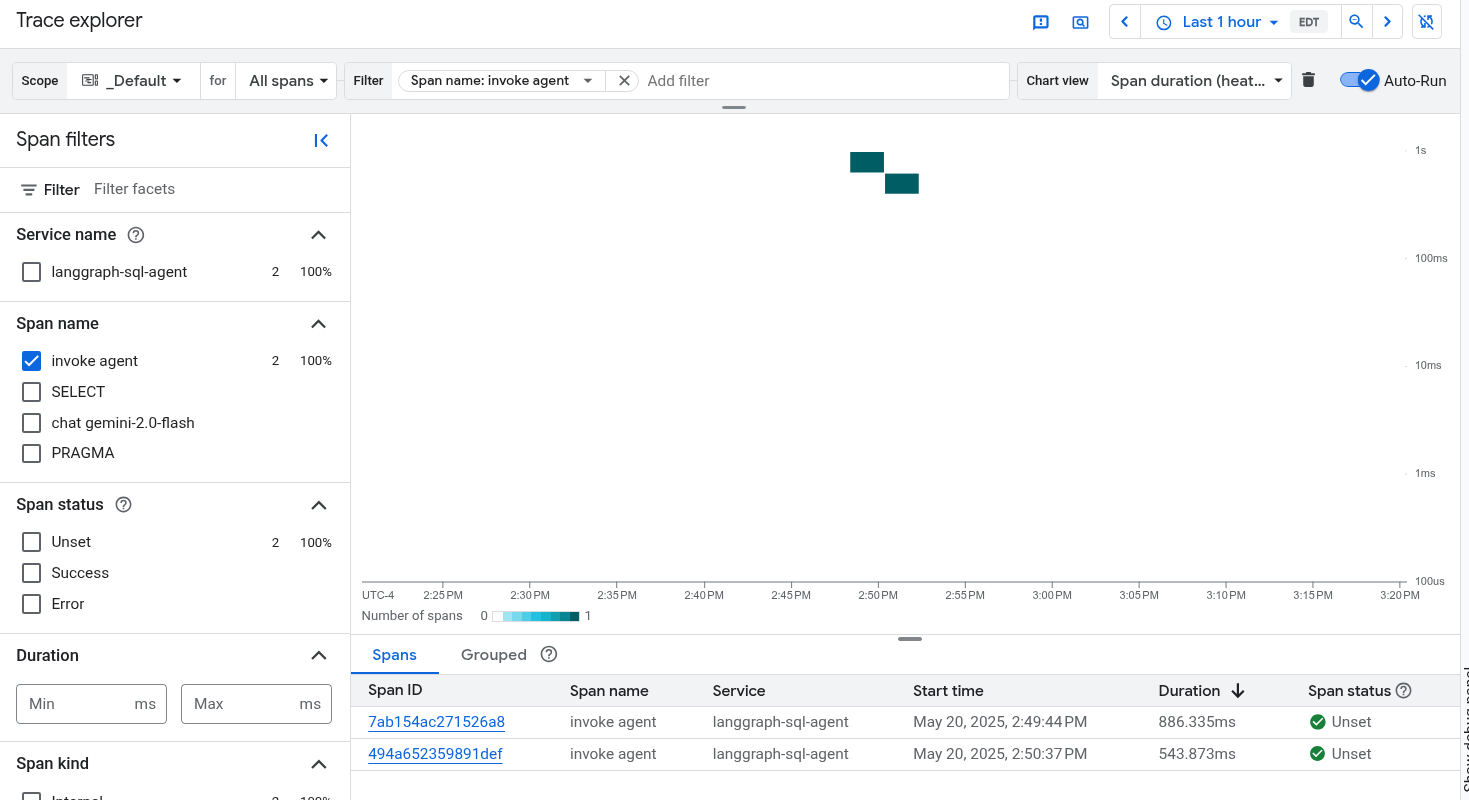
Si nunca has usado Cloud Trace, Google Cloud Observability necesita crear una base de datos para almacenar tus datos de traza. La creación de la base de datos puede tardar unos minutos y, durante ese periodo, no se podrán ver los datos de la traza.
Para consultar los datos de los intervalos y los registros, selecciona un intervalo en la tabla Intervalos.
Se abrirá la página Detalles. En esta página se muestra el seguimiento asociado y sus intervalos. En la tabla de la página se muestra información detallada sobre el intervalo que ha seleccionado. Esta información incluye lo siguiente:
La pestaña GenAI muestra los eventos de los agentes de IA generativa. Para obtener más información sobre estos eventos, consulte Ver eventos de IA generativa.
En la siguiente captura de pantalla se muestra un rastreo en el que un intervalo tiene el nombre
invoke_agent. Ese intervalo invoca a Gemini. El intervalo de Gemini incluye eventos de IA generativa:
En la pestaña Registros y eventos se muestran las entradas de registro y los eventos asociados al intervalo. Si quieres ver los datos de registro en el Explorador de registros, selecciona Ver registros en la barra de herramientas de esta pestaña.
Los datos de registro incluyen la respuesta del agente de LangGraph. Por ejemplo, en la ejecución de muestra, la carga útil de JSON incluye el siguiente contenido:
{ logName: "projects/my-project/logs/otel_python_inprocess_log_name_temp" jsonPayload: { finish_reason: "stop" message: { role: "model" content: [ 0: { text: "I need to know what columns the table should have. What information about the weather do you want to store? For example, I could include columns for date, location, temperature, humidity, and precipitation." } ] } index: 0 } ... }
Ejecutar muestra
Para ejecutar la muestra, haz lo siguiente:
Las acciones que realizan los agentes de IA generativa no son deterministas, por lo que es posible que veas una respuesta diferente para la misma petición.
Ver las trazas, las métricas y los registros
En esta sección se describe cómo puede ver los eventos de IA generativa.
Antes de empezar
Para obtener los permisos que necesitas para ver tus datos de registro, métricas y trazas, pide a tu administrador que te conceda los siguientes roles de gestión de identidades y accesos en tu proyecto:
Para obtener más información sobre cómo conceder roles, consulta el artículo Gestionar acceso a proyectos, carpetas y organizaciones.
También puedes conseguir los permisos necesarios a través de roles personalizados u otros roles predefinidos.
Ver telemetría
Para ver los eventos de IA generativa, usa la página Explorador de trazas:
La muestra se ha instrumentado para enviar datos de métricas a tu proyecto de Google Cloud , pero no genera ninguna métrica.

